Как установить любую песню в качестве мелодии звонка на iPhone

Конечно вы всегда можете загрузить рингтоны из iTunes и других источников, но почему бы не изучить возможность использования ваших любимых песен в качестве пользовательских рингтонов на iPhone? Ниже вы найдете инструкции по установке любой песни в качестве мелодии звонка на iPhone.
 Установить любую песню в качестве мелодии звонка на iPhone
Установить любую песню в качестве мелодии звонка на iPhone
Процедура преобразования любой песни в рингтон или уведомление для сообщений на iPhone в основном включает следующие основные шаги.
- Загрузить песню в папку Файлы на iPhone.
- Загрузить и установить приложение GarageBand на iPhone.
- Импортировать песню из приложения Файлы в GarageBand.
- Выбрать 30-секундный клип из песни.
- Экспортировать клип песни в рингтоны.
Хотя процесс установки песни в качестве мелодии звонка на iPhone может показаться немного трудоемким или сложным, на самом деле он станет легким, если вы привыкнете к шагам, описанным ниже.
Шаг 1. Загрузите песню в приложение Файлы
Первый шаг — загрузить песню, которую вы хотите использовать в качестве мелодии звонка, в приложение Файлы на iPhone. Вы можете скачать песню из Apple Music или любого другого источника, где доступна ваша любимая песня.
Шаг 2. Загрузите и установите GarageBand
Приложение GarageBand уже должно быть доступно на вашем телефоне. Если это не так, вы можете загрузить это бесплатное программное обеспечение для создания музыки из App Store.
Откройте App Store > найдите и загрузите GarageBand. После завершения загрузки нажмите Открыть, чтобы установить GarageBand на iPhone.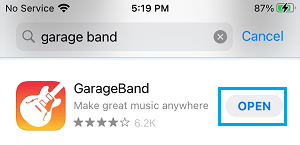
Шаг 3. Импортируйте песню из приложения Файлы в GarageBand
Третий шаг — импортировать вашу любимую или желаемую песню в GarageBand для редактирования.
1. Откройте GarageBand > перейдите на вкладку Дорожки и выберите любой инструмент, который вам нравится (например, Smart Piano).
Примечание. На самом деле не имеет значения, какой инструмент вы выберете, оставшиеся шаги будут одинаковыми для всех инструментов.
2. На следующем экране выберите значок Проект, расположенный в группах значков в верхнем левом углу.![]()
3. Затем выберите значок Loop, который появится в правом верхнем углу.![]()
4. На следующем экране перейдите на вкладку Файлы и выберите ссылку Обзор элементов в приложении Файлы.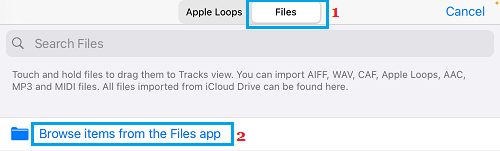
5. В приложении Файлы выберите опцию Обзор и перейдите к импортированной композиции, которую вы хотите использовать в качестве мелодии звонка.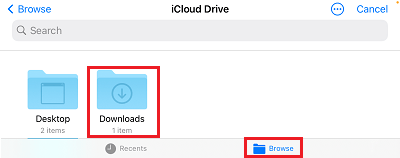
Как только вы найдете песню, нажмите на нее, и она будет импортирована в GarageBand.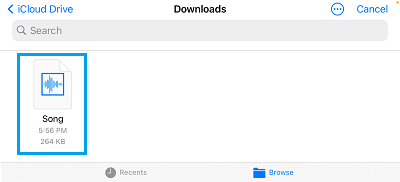
6. На следующем экране перетащите импортированный файл (вниз и влево) и отпустите его после первой дорожки.
Как вы можете видеть на изображении ниже, импортированный клип песни был помещен под первую дорожку.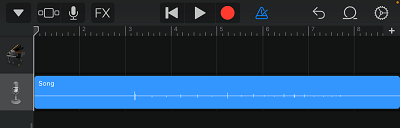
Примечание. Первая дорожка всегда зарезервирована для инструмента в интерфейсе редактирования аудио.
Шаг 4. Выберите 30-секундный клип из импортированной песни
Пользовательские рингтоны на iPhone могут длиться не более 30 секунд. Следовательно, следующим шагом является извлечение 30-секундного клипа из загруженной песни с помощью GarageBand.
1. Нажмите и удерживайте импортированную дорожку и перетащите маркер в желаемую начальную точку песни.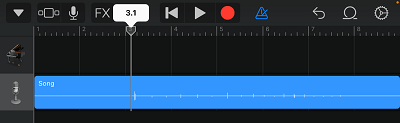
2. Дважды коснитесь дорожки и выберите параметр Разделить. Это поместит крошечный значок ножниц в выбранную начальную точку песни.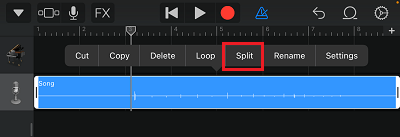
3. Перетащите крошечный значок ножниц вниз, чтобы разделить песню в предварительно выбранной начальной точке.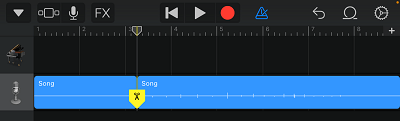
4. Аналогичным образом повторите шаги 1, 2 и 3, чтобы выбрать конечную точку песни и разделить песню в конечной точке.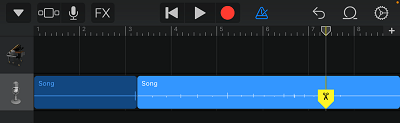
5.Выберите начальную нежелательную часть песни и нажмите на опцию Удалить в появившемся меню.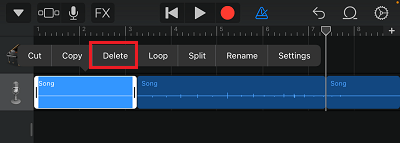
6. Точно так же выберите завершающую нежелательную часть песни и нажмите на опцию Удалить.
Остается только оставшийся 30-секундный клип песни, который можно использовать в качестве мелодии звонка. Вы можете прослушать этот клип, нажав кнопку воспроизведения, расположенную в верхней строке меню.
Шаг 5. Экспорт клипа песни в рингтоны
Последний шаг — экспортировать 30-секундный клип песни из GarageBand в папку Рингтоны на iPhone.
1. Нажмите на значок со стрелкой вниз, расположенный в верхнем левом углу, и выберите Мои песни в раскрывающемся списке.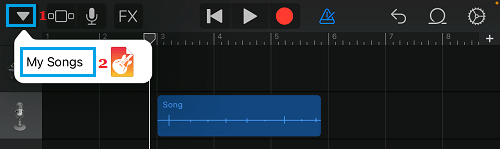
2. На следующем экране нажмите и удерживайте клип и выберите опцию Поделиться в контекстном меню.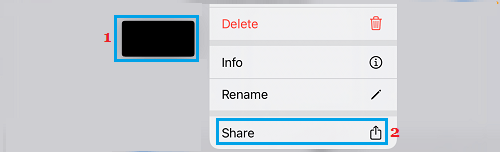
Примечание. Возможно, вам придется прокрутить контекстное меню вниз, чтобы увидеть параметр Поделиться.
3. На экране Поделиться песней выберите вкладку Рингтон.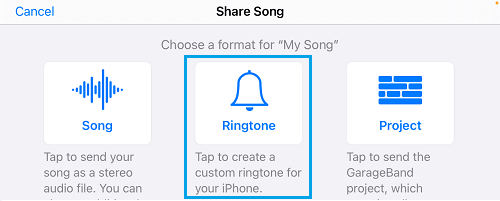
4. На следующем экране введите имя для мелодии звонка и нажмите на параметр Экспорт, расположенный в правом верхнем углу.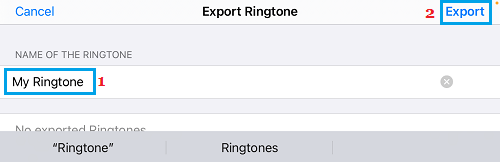
5. После успешного завершения процесса экспорта нажмите на опцию Использовать звук как….
6. На следующем экране выберите параметр Стандартный рингтон, и клип песни будет установлен в качестве настраиваемой мелодии звонка на iPhone.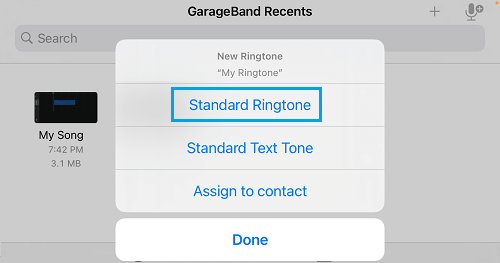
Вы также можете использовать песню в качестве уведомления для сообщений, назначить песню контакту или нажать Готово, чтобы добавить настраиваемую мелодию звонка в список других мелодий звонка на iPhone.






![Как принудительно закрыть приложения на Android 13 [2 способа]](https://vebtech.ru/wp-content/uploads/2023/06/How-to-Force-Close-Apps-on-Android-devices-768x488-1.webp)